volgens computer security experts, MyPlayCity Search is een programma dat valt onder de categorie van browser hijackers. Zodra uw webbrowser het slachtoffer van deze kaper is geworden, neemt het uw webbrowser over zoals Microsoft Edge, Chrome, Firefox en Microsoft Internet Explorer. MyPlayCity Search browser kaper maakt wijzigingen aan de instellingen van uw browser, met inbegrip van zoekmachine standaard, nieuw tabblad en startpagina, en installeert ongewenste extensies diep in uw machine. Dit is de belangrijkste reden waarom je nodig hebt om het te verwijderen van uw systeem en terug te keren uw web-browser zoekmachine en homepage terug naar de standaard.
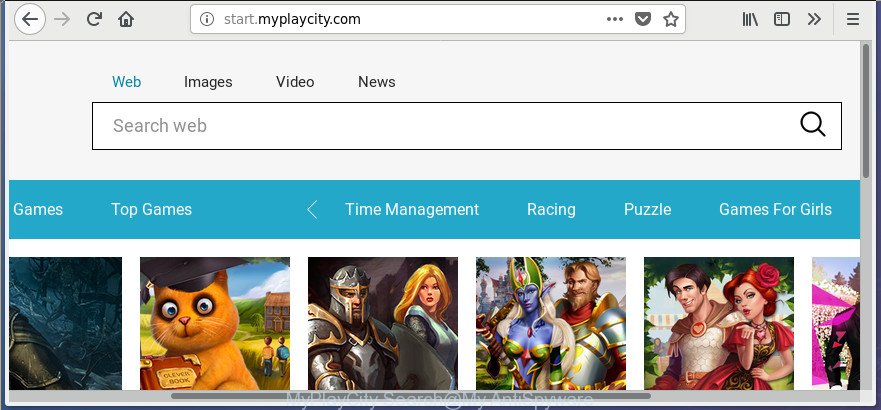
wanneer u zoekopdrachten uitvoert met de webbrowser die is aangetast door MyPlayCity Search, worden de zoekresultaten geretourneerd door Bing, Yahoo of Google Custom Search. De devs achter MyPlayCity Search kaper zijn het meest waarschijnlijk dit te doen om reclame geld te maken van de advertenties in de zoekresultaten.
vaak zal het systeem dat is geïnfecteerd door MyPlayCity Search browser kaper infectie, ook worden geïnfecteerd door adware (ook bekend als ‘advertentie-ondersteunde’ software) die een heleboel verschillende advertenties opent. Het kan pop-ups, tekstlinks in de pagina’ s, banners waar ze nooit had. Wat is meer, de advertentie-ondersteunde software kan de legitieme advertenties te vervangen door kwaadaardige advertenties die zal bieden om te downloaden en installeren van kwaadaardige software en ongewenste apps of bezoek de verschillende gevaarlijke en misleidende pagina ‘ s.
Wij raden u ten zeerste aan de onderstaande stap-voor-stap handleiding uit te voeren die u zal helpen om MyPlayCity Search redirect te verwijderen met behulp van de standaardfuncties van Windows en enkele bewezen gratis toepassingen.
Verwijder MyPlayCity Search van Windows 10 (8, 7, XP)
In de onderstaande stappen zullen we proberen de Edge, dwz, Mozilla Firefox en Google Chrome te dekken en algemene adviezen geven om MyPlayCity Search te verwijderen. U kunt een aantal kleine verschillen in uw Windows-installatie te vinden. Het maakt niet uit, je moet in orde zijn als u de onderstaande stappen volgt: verwijder alle verdachte en onbekende apps, reset webbrowsers Instellingen, fix web-browsers snelkoppelingen, gebruik maken van gratis schadelijke software verwijderen utilities. Lees het een keer, na dit te doen, gelieve deze pagina af te drukken als u nodig heeft om uw browser te sluiten of uw PC-systeem opnieuw op te starten.
Als u gebruik maakt van een Apple-computer met Mac OS, gebruik dan de volgende gids Hoe te verwijderen browser Kaper, pop-ups, advertenties van Mac
om MyPlayCity Search te verwijderen, voert u de onderstaande stappen uit:
- Hoe te verwijderen MyPlayCity Search redirect zonder enige software
- Verwijderen potentieel ongewenste apps via het Configuratiescherm van Microsoft Windows
- ontdoen van MyPlayCity Zoeken in IE
- Verwijderen MyPlayCity Search redirect van Google Chrome
- Verwijderen MyPlayCity Zoeken van Mozilla Firefox
- MyPlayCity Zoeken startpagina automatische verwijdering
- Automatisch verwijderen MyPlayCity Zoeken met Zemana Anti-Malware (ZAM)
- ontdoen van MyPlayCity Zoeken startpagina met Malwarebytes
- Scan uw PC-systeem en verwijderen MyPlayCity zoeken homepage met AdwCleaner
- gebruik AdBlocker om MyPlayCity Search te blokkeren en veilig online te blijven
- voorkomen dat MyPlayCity Search browser kaper
- Afwerkwoorden
verwijderen van MyPlayCity Search redirect zonder enige software
de meest voorkomende browserkapers kunnen worden verwijderd zonder antivirusprogramma ‘ s. De handmatige kaper verwijderen is enkele eenvoudige stappen die je zal leren hoe je de MyPlayCity Search verwijderen .
verwijder potentieel ongewenste apps via het Microsoft Windows Configuratiescherm
Bekijk het MS Windows Configuratiescherm (Programma ‘ s en functies sectie) om alle geïnstalleerde apps te zien. We raden aan om op de “datum geïnstalleerd” te klikken om de lijst met programma ‘ s te sorteren op de datum waarop u ze hebt geïnstalleerd. Als u een onbekende en verdachte programma ‘ s, zij zijn degenen die je nodig hebt om te verwijderen.
Windows 8, 8.1, 10

nadat het ‘ Configuratiescherm ‘wordt geopend, klikt u op de link’ Een programma verwijderen ‘onder de categorie Programma’ s, zoals weergegeven op de afbeelding hieronder.

u zult het ‘een programma verwijderen’ paneel zien zoals weergegeven op het onderstaande scherm.

kijk zorgvuldig rond de volledige lijst van software die op uw machine is geïnstalleerd. Hoogstwaarschijnlijk, een van hen is de browser kaper die gemaakt om uw webbrowser omleiden naar de MyPlayCity Search website. Als u veel software hebt geïnstalleerd, kunt u helpen bij het vereenvoudigen van het zoeken naar schadelijke software door de lijst te sorteren op datum van installatie. Zodra u een dubieuze, ongewenste of ongebruikte toepassing hebt gevonden, klik met de rechtermuisknop om het, na die klik op ‘Uninstall’.
Windows XP, Vista, 7

nadat het venster ‘ Configuratiescherm ‘opent, moet u klikken op’ een programma verwijderen ‘onder’ Programma ‘ s ‘ zoals weergegeven op het scherm hieronder.

u ziet een lijst met apps die op uw pc zijn geïnstalleerd. We raden aan om de lijst te sorteren op datum van installatie om snel de software te vinden die het laatst is geïnstalleerd. Hoogstwaarschijnlijk, het is de kaper infectie die verantwoordelijk is voor browser omleiden naar de opdringerige MyPlayCity Search web-site. Als u twijfelt, kunt u altijd het programma controleren door het doen van een zoekopdracht naar haar naam in Google, Yahoo of Bing. Nadat het programma dat je nodig hebt om te verwijderen is gevonden, klikt u gewoon op de naam, en druk vervolgens op ‘Uninstall’ zoals weergegeven op de afbeelding hieronder.

verwijder MyPlayCity Search van IE
start eerst de Microsoft Internet Explorer en druk vervolgens op’ gear ‘ icoon
![]() . Het opent de tools drop-down menu aan de rechterkant van de internet browser, klik dan op de “Internet opties” zoals hieronder weergegeven.
. Het opent de tools drop-down menu aan de rechterkant van de internet browser, klik dan op de “Internet opties” zoals hieronder weergegeven.
selecteer in het” Internet Options “scherm het tabblad” Advanced “en klik vervolgens op de knop” Reset”. De Microsoft Internet Explorer toont de prompt “Internet Explorer-instellingen opnieuw instellen”. Verder, druk op de” Verwijder persoonlijke instellingen ” selectievakje om het te selecteren. Klik vervolgens op de” Reset ” knop zoals weergegeven in de onderstaande figuur.

wanneer de taak is voltooid, klikt u op de knop” Sluiten”. Sluit de Internet Explorer en herstart uw computer voor de wijzigingen van kracht worden. Deze stap zal u helpen om uw internet browser startpagina herstellen, standaard zoekmachine en nieuw tabblad Pagina standaard staat.
Verwijder MyPlayCity Search redirect van Google Chrome
gebruik de webbrowser opnieuw instellen van de Chrome om alle instellingen zoals homepage, zoekmachine standaard en newtab terug te zetten naar de oorspronkelijke standaardinstellingen. Dit is een zeer nuttig hulpprogramma om te gebruiken, in het geval van browser hijacks zoals MyPlayCity Search.
Open het Chrome-menu door op de knop te klikken in de vorm van drie horizontale dotes (
![]() ). Het zal het drop-down menu weer te geven. Kies Meer hulpmiddelen en klik vervolgens op Extensies.
). Het zal het drop-down menu weer te geven. Kies Meer hulpmiddelen en klik vervolgens op Extensies.
Blader zorgvuldig door de lijst met geïnstalleerde extensies. Als de lijst heeft de plugin gelabeld met “geïnstalleerd door enterprise policy” of “geïnstalleerd door uw beheerder”, voer dan de volgende stappen: Verwijder Chrome extensies geïnstalleerd door enterprise policy anders, ga gewoon naar de stap hieronder.
Open het hoofdmenu van Google Chrome opnieuw, klik op de optie” Instellingen”.

Scroll naar beneden naar de onderkant van de pagina en klik op de link “Geavanceerd”. Scrol nu naar beneden totdat de Reset instellingen sectie zichtbaar is, zoals getoond op het scherm hieronder en klik op de “Reset instellingen naar hun oorspronkelijke standaardwaarden” knop.

bevestig uw actie, klik op de knop “Reset”.
Verwijder MyPlayCity Search van Mozilla Firefox
als uw Mozilla Firefox webbrowser homepage is gewijzigd naar MyPlayCity Search zonder uw toestemming of een onbekende zoekmachine toont resultaten voor uw zoekopdracht, Dan kan het tijd zijn om de webbrowser opnieuw in te stellen.
voer eerst de Mozilla Firefox uit. Klik vervolgens op de knop in de vorm van drie horizontale strepen (
![]() ). Het zal het vervolgkeuzemenu tonen. Druk vervolgens op de Help-knop (
). Het zal het vervolgkeuzemenu tonen. Druk vervolgens op de Help-knop (![]() ).
).
In het menu Help klik op de “probleemoplossing informatie”. In de rechterbovenhoek van de “informatie oplossen” pagina druk op “Vernieuwen Firefox” knop zoals weergegeven in de onderstaande figuur.

bevestig uw actie, klik op “Firefox vernieuwen”.
MyPlayCity Search startpage automatische verwijdering
als u niet zeker weet hoe u MyPlayCity Search kaper gemakkelijk kunt verwijderen, overweeg dan om automatische browserkaper-infectieverwijderingsprogramma ‘ s te gebruiken die hieronder worden vermeld. Het zal de browser kaper die verantwoordelijk is voor het omleiden van uw internet browser naar MyPlayCity Search site te identificeren en te verwijderen van uw PC gratis.
automatisch MyPlayCity Search verwijderen met Zemana Anti Malware (ZAM)
u kunt MyPlayCity Search automatisch verwijderen met behulp van Zemana. We raden deze malware removal utility omdat het gemakkelijk kan ontdoen van browser hijackers, potentieel ongewenste apps,’ advertentie ondersteunde ‘ software en werkbalken met al hun componenten, zoals mappen, bestanden en registry entries.

- bezoek de onderstaande pagina om de nieuwste versie van Zemana Anti-Malware (ZAM) voor MS Windows te downloaden. Sla het op uw bureaublad.
 Zemana AntiMalware
Zemana AntiMalware
144886 downloads
auteur: Zemana Ltd
Categorie: beveiligingstools
Update: juli 16, 2019 - klik op de download pagina op de Download knop. Uw browser zal het dialoogvenster “Opslaan als” tonen. Sla het op uw Windows-bureaublad.
- zodra het downloaden is voltooid, sluit u alle programma ‘ s en opent u windows op uw PC. Start vervolgens een bestand met de naam Zemana.AntiMalware.Setup.
- hiermee start u de” Setup wizard ” van Zemana Free op uw personal computer. Volg de aanwijzingen en maak geen wijzigingen in de standaardinstellingen.
- wanneer de installatiewizard klaar is met installeren, zal de Zemana Anti-Malware draaien en het hoofdvenster weergeven.
- klik verder op de knop “Scannen” om te beginnen met het controleren van uw machine op de MyPlayCity Search browser kaper infectie en andere kwaadaardige addons van de webbrowser. Afhankelijk van uw computer kan de scan een paar minuten tot bijna een uur duren. Tijdens de scan zal Zemana Anti Malware bedreigingen aanwezig zijn op uw PC-systeem te vinden.
- naarmate het scannen eindigt, kunt u alle gedetecteerde bedreigingen op uw systeem controleren.
- bekijk de scanresultaten en klik vervolgens op de knop” Next”. Het hulpprogramma zal beginnen om zich te ontdoen van kaper infectie die ervoor zorgt dat browsers opdringerig MyPlayCity Search website tonen. Wanneer dat proces is voltooid, u kan worden gevraagd om de personal computer opnieuw op te starten.
- sluit de Zemana Anti-Malware (ZAM) en ga verder met de volgende stap.
verwijder MyPlayCity Search startpage met Malwarebytes
Verwijder MyPlayCity Search browser kaper infectie handmatig is moeilijk en vaak de browser kaper infectie wordt niet volledig verwijderd. Daarom, raden wij u aan de Malwarebytes gratis die volledig schoon uw PC-systeem te gebruiken. Bovendien, het gratis programma zal u helpen om malware te verwijderen, potentieel ongewenste toepassingen, werkbalken en advertentie-ondersteunde software die uw computer ook kan worden besmet.

- ga naar de onderstaande link om MalwareBytes te downloaden. Sla het op uw Windows-bureaublad.
 Malwarebytes Anti-malware
Malwarebytes Anti-malware
306439 downloads
auteur: Malwarebytes
Categorie: beveiligingstools
Update: April 15, 2020 - klik op de download pagina op de Download knop. Uw internetbrowser opent het dialoogvenster “Opslaan als”. Sla het op uw Windows-bureaublad.
- wanneer het downloaden is voltooid, sluit u alle software en opent u windows op uw PC. Dubbelklik op het pictogram dat mb3-setup heet.
- dit opent de” Setup wizard ” van MalwareBytes Free op uw computer. Volg de aanwijzingen en maak geen wijzigingen in de standaardinstellingen.
- wanneer de installatiewizard klaar is met installeren, de MalwareBytes Anti Malware (MBAM) zal openen en het hoofdvenster weer te geven.
- klik verder op de knop” Nu scannen”. MalwareBytes gratis tool zal beginnen met het scannen van de hele machine om uit te vinden kaper die een omleiding naar MyPlayCity Search webpagina veroorzaken. Wanneer een malware, adware of pup worden gevonden, het aantal van de bedreigingen van de veiligheid zal dienovereenkomstig veranderen. Wacht tot het scannen is voltooid.
- wanneer dat proces is voltooid, kunt u alle bedreigingen op uw computer controleren.
- Controleer of alle items een ‘vinkje’ hebben en klik op de knop ‘Quarantaine geselecteerd’. Zodra dat proces is voltooid, kunt u worden gevraagd om de machine opnieuw op te starten.
- sluit de Anti-Malware en ga verder met de volgende stap.
Video-instructie, die in detail de bovenstaande stappen laat zien.
Scan uw PC-systeem en verwijder MyPlayCity Search homepage met AdwCleaner
AdwCleaner bevrijdt uw computer van adware, PUP ‘s, ongewenste werkbalken, webbrowser add-ons en andere ongewenste programma’ s zoals kaper infectie verantwoordelijk voor MyPlayCity Search start page. De gratis removal utility zal u helpen genieten van uw personal computer ten volle. AdwCleaner maakt gebruik van de (c) Malwarebytes technologie op te sporen als er ongewenste programma ‘ s in uw PC. U kunt de scanresultaten bekijken en de items kiezen die u wilt wissen.

- klik op de onderstaande link om AdwCleaner te downloaden. Sla het op uw MS Windows-bureaublad.
 Adwcleaner download
Adwcleaner download
208074 downloads
Versie: 8.3.1
auteur: Xplode, MalwareBytes
Categorie: beveiligingshulpmiddelen
bijwerken: December 9, 2021 - zodra de download is gedaan, dubbelklik op het pictogram AdwCleaner. Zodra dit hulpprogramma wordt gestart, klik op “Scannen” knop om te beginnen met het scannen van uw machine voor de kaper infectie die een redirect naar MyPlayCity Search webpagina veroorzaken. Deze taak kan een tijdje duren, dus wees geduldig. Tijdens de scan AdwCleaner zal zoeken naar bedreigingen bestaan op uw personal computer.
- zodra AdwCleaner de scan heeft voltooid, zal AdwCleaner een scherm tonen dat een lijst bevat van kwaadaardige software die is gevonden. Wanneer u klaar bent, druk op “schoon” knop. Het zal een prompt tonen, klik op “OK”.
deze enkele eenvoudige stappen worden in detail weergegeven in de volgende videogids.
gebruik AdBlocker om MyPlayCity Search te blokkeren en blijf veilig online
wij adviseren om een adblocker-programma te installeren dat MyPlayCity Search en andere ongewenste pagina ‘ s kan stoppen. De ad blocking utility zoals AdGuard is een applicatie die in principe verwijdert reclame van het Net en blokkeert de toegang tot kwaadaardige web-pagina ‘ s. Bovendien, security experts zegt dat het gebruik van ad blocking applicaties nodig is om veilig te blijven bij het surfen op het Internet.
klik op de volgende link om de nieuwste versie van AdGuard voor Windows te downloaden. Sla het op uw Microsoft Windows-bureaublad.

24045 downloads
Versie: 6.4
auteur: © Adguard
Categorie: beveiligingstools
Update: November 15, 2018
wanneer het downloaden is voltooid, dubbelklikt u op het gedownloade bestand om het te starten. De “Setup Wizard” venster verschijnt op het computerscherm zoals hieronder.

Volg de aanwijzingen. AdGuard zal dan worden geïnstalleerd en een pictogram zal worden geplaatst op uw bureaublad. Er verschijnt een venster waarin u wordt gevraagd te bevestigen dat u een snelle begeleiding wilt zien, zoals weergegeven in het volgende voorbeeld.

klik op ” Skip “knop om het venster te sluiten en gebruik de standaardinstellingen, of druk op” Get Started ” om een snelle leidraad te zien waarmee u AdGuard beter leert kennen.
elke keer dat u uw systeem opstart, start AdGuard automatisch en stopt pop-ups, MyPlayCity Search redirect, evenals andere kwaadaardige of misleidende webpagina ‘ s. Voor een overzicht van alle functies van het programma, of om de instellingen te wijzigen kunt u gewoon dubbelklikken op het pictogram AdGuard, die kan worden gevonden op uw bureaublad.
voorkom dat MyPlayCity Search browser hijacker
installeert de browser hijacker komt op uw PC samen met wat vrije software. Lees dus altijd zorgvuldig de installatieschermen, disclaimers,’ Gebruiksvoorwaarden ‘en’ softwarelicentie ‘ die verschijnen tijdens het installatieproces. Daarnaast aandacht besteden aan optionele software die worden geïnstalleerd samen met de belangrijkste toepassing. Zorg ervoor dat u ongecontroleerd ze allemaal! Ook, Start een ad blocker programma dat zal helpen om kwaadaardige, misleidende, onwettige of onbetrouwbare websites te stoppen.
Afwerkwoorden
nu moet uw PC schoon zijn van de kaper die uw webbrowser omleidt naar ongewenste MyPlayCity Search webpagina. Adwcleaner Verwijderen. Wij stellen voor dat u houdt AdGuard (om u te helpen stoppen met ongewenste pop-up advertenties en vervelende schadelijke sites) en Zemana Anti-Malware (ZAM) (om periodiek te scannen uw PC-systeem voor nieuwe browser hijackers en andere kwaadaardige software). Waarschijnlijk draait u een oudere versie van Java of Adobe Flash Player. Dit kan een veiligheidsrisico zijn, dus download en installeer de nieuwste versie nu.
als u nog steeds problemen ondervindt bij het verwijderen van MyPlayCity Search uit Mozilla Firefox, Edge, Microsoft Internet Explorer en Chrome, vraag dan om hulp in ons forum voor het verwijderen van Spyware/Malware.